Windows 8とWindows 7をデュアルブートする方法
Windows 8 Consumerをテストする場合プレビューしますが、追加のマシンはありません。いくつかの選択肢があります。仮想マシンにインストールするか、デュアルブートシステムをセットアップできます。 Windows 7システムを準備し、Windows 8でデュアルブートする方法は次のとおりです。
強力なシステムがない場合仮想マシン(VM)を実行するのに十分な場合、デュアルブートが適切な選択です。また、VM上でWindows 8を実行している間は、物理ハードウェア上でWindows 8を実行することに勝るものはありません。
Windows 8パーティションを追加する
システムで既にWindows 7を実行しているため、Windows 8用のパーティションを作成する必要があります。[スタート]をクリックし、[コンピューター]を右クリックして[プロパティ]を選択します。

[コンピューターの管理]画面が開きます。 [ストレージ]の下の[ディスクの管理]をクリックします。これにより、ローカル(C :)ドライブが表示されます。 (C :)ドライブボックスを右クリックし、[ボリュームの縮小]をクリックします。
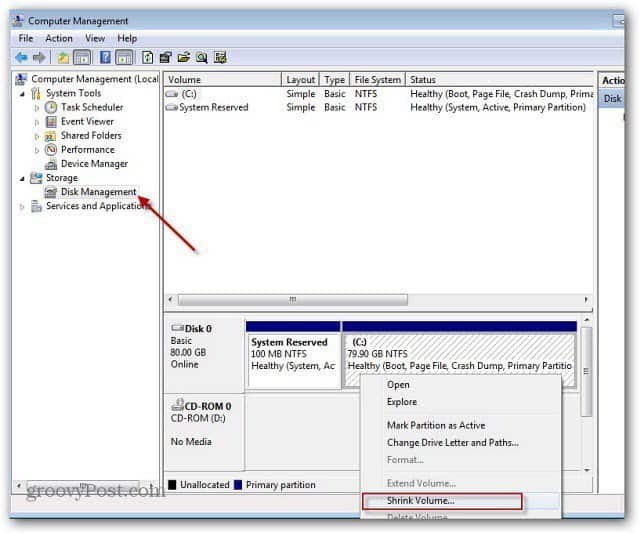
システムがディスクを照会して、縮小可能なスペースを探します。
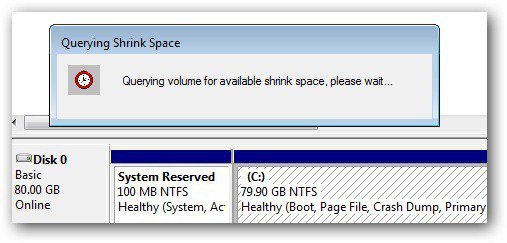
次に、クエリの結果セットを取得しますメガバイトでリストされています。ここでは、ドライブの合計サイズ、縮小スペースの量、およびボリュームを縮小した後の合計サイズを確認できます。ここでは、Windows 8をインストールするためにドライブを20GB縮小します。
Windows 8 Consumer Previewの最小サイズは、32ビットバージョンで16 GB、64ビットバージョンで20 GBです。値を入力したら、[縮小]をクリックします。
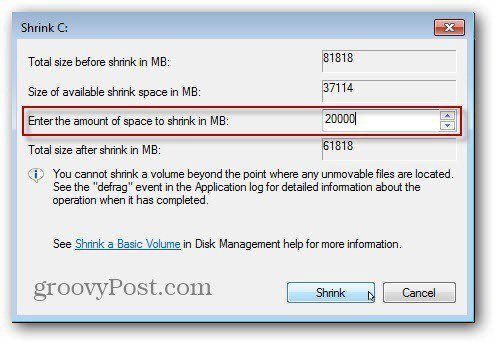
数分後、未割り当て領域の新しいパーティションが表示されます。それを右クリックして、[新しいシンプルボリューム]を選択します。
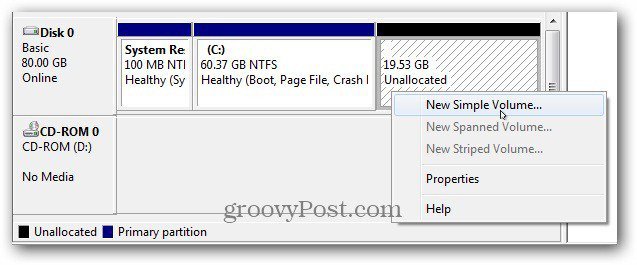
次に、新しいシンプルボリュームウィザードを実行します。
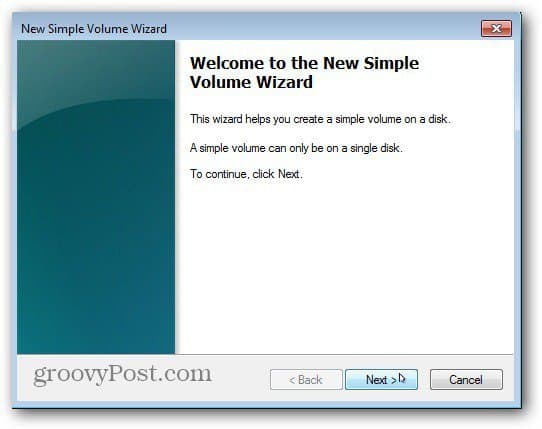
ボリュームのサイズを確認して、「次へ」をクリックします。
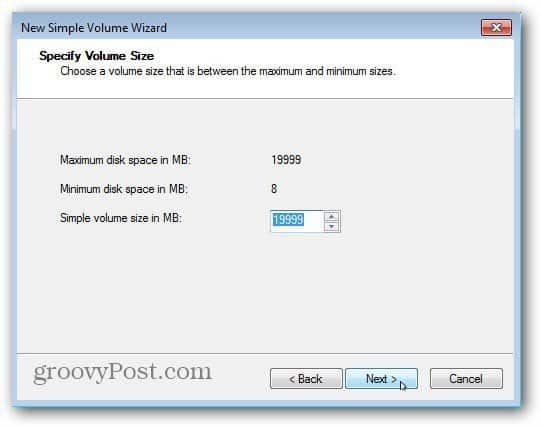
次に、Windows 8パーティションにドライブ文字を割り当てます。
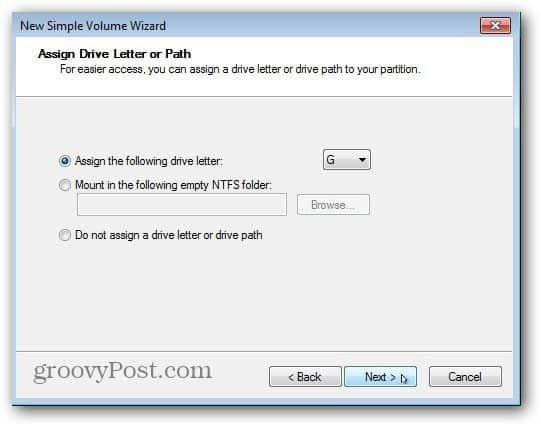
次の手順では、ボリュームをフォーマットできます。デフォルトのままにすることができます。ボリュームラベルフィールドでパーティションに名前を付けることができます。
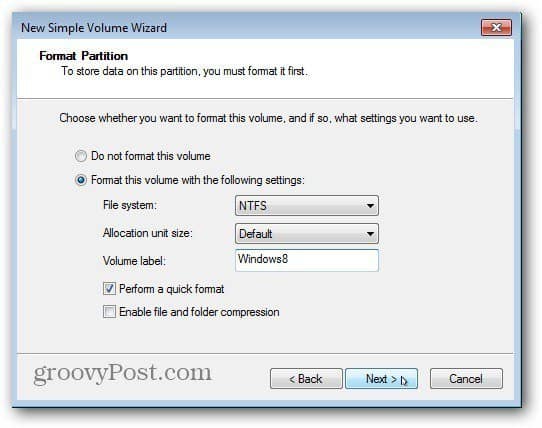
[完了]をクリックして、新しいシンプルボリュームウィザードを完了します。
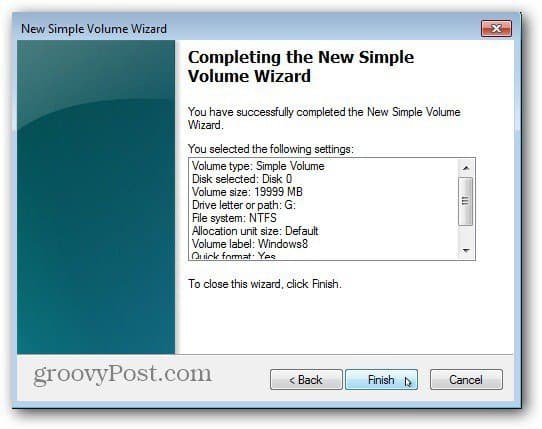
システムはパーティションをフォーマットし、作成します選択したドライブ文字とボリューム名。自動再生を有効にしている場合は、ポップアップが表示されます。もちろん、きれいなパーティションなので、何も入っていません。ディスクの管理を終了します。
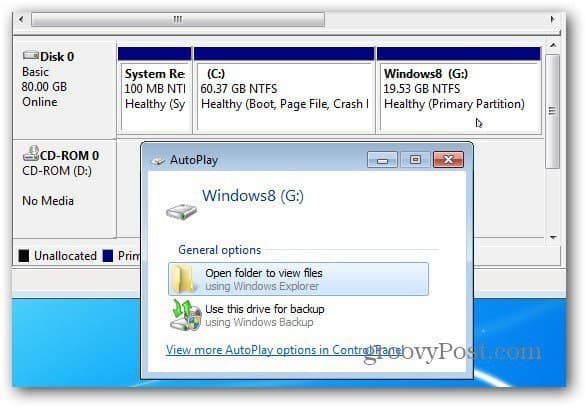
Windows 8 Consumer Previewをインストールする
これで、Windows 8をインストールする準備が整いました。まだインストールしていない場合は、MicrosoftのサイトからISOをダウンロードします。次に、Windows 8 ISOをDVDに書き込むか、起動可能なUSBドライブを作成します。
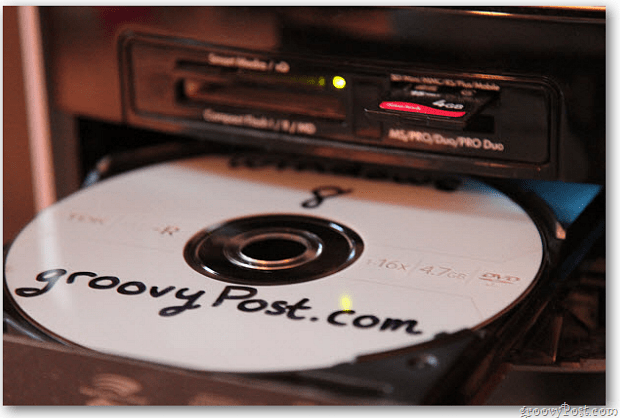
Windows 8 DVDまたはUSBからシステムを起動しますフラッシュドライブを使用してインストールを開始します。 [インストールタイプ]画面が表示されたら、[カスタム]を選択します。これは、新しいドライブでのWindows 8のクリーンインストールや、Web経由のアップグレードインストールとは異なります。
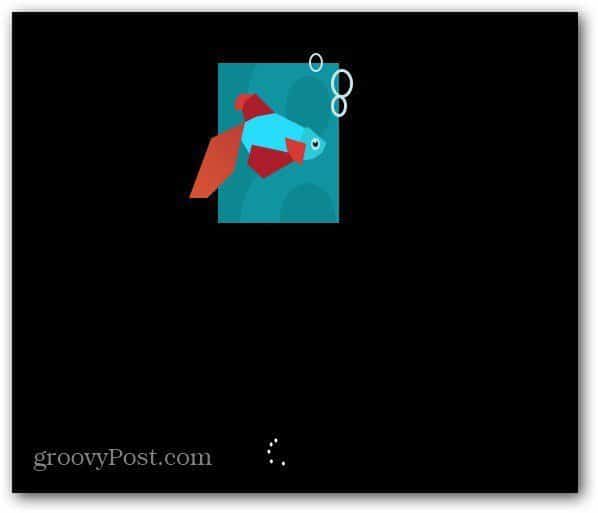
インストールウィザードをナビゲートし、「インストールタイプ」画面が表示されたら、「カスタム」を選択します。これは新しいパーティションへのクリーンインストールであり、アップグレードではありません。
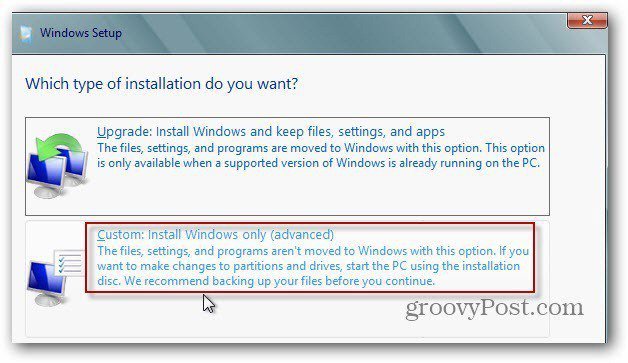
次に、上記の手順でWindows 8のパーティションを作成したドライブを選択します。私の場合、Windows8という名前の20GBパーティションを作成して、簡単に見つけられるようにしました。
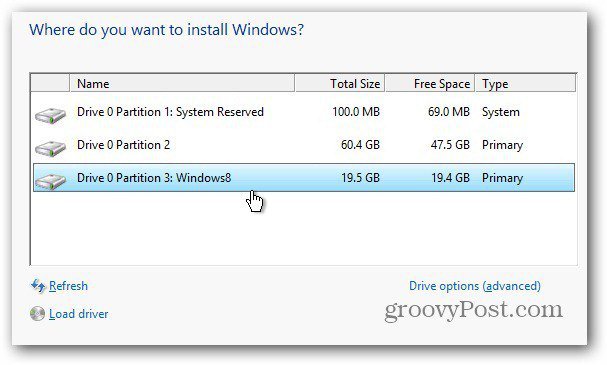
Windows 8は通常どおりインストールを開始します。
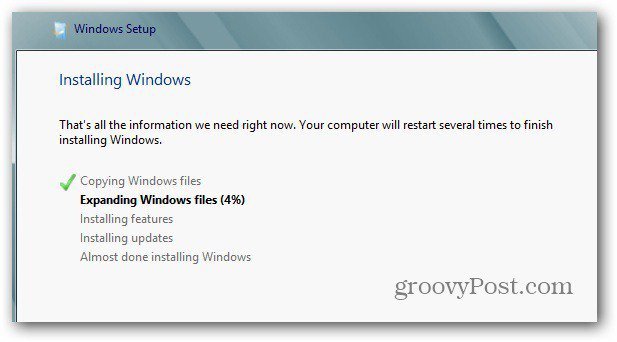
再起動するたびに、ブート画面でWindows 8とWindows 7を選択できます。見逃して何も選択しないと、デフォルトで30秒後にWindows 8が起動します。
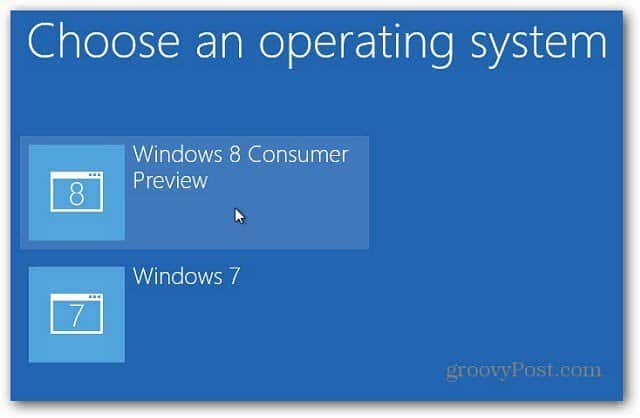
次に、残りのWindows 8設定のセットアップを完了してログインします。
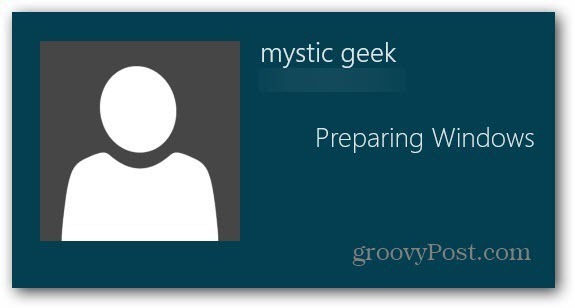
行くぞ!これで、Windows 7とWindows 8を実行するデュアルブートシステムができました。
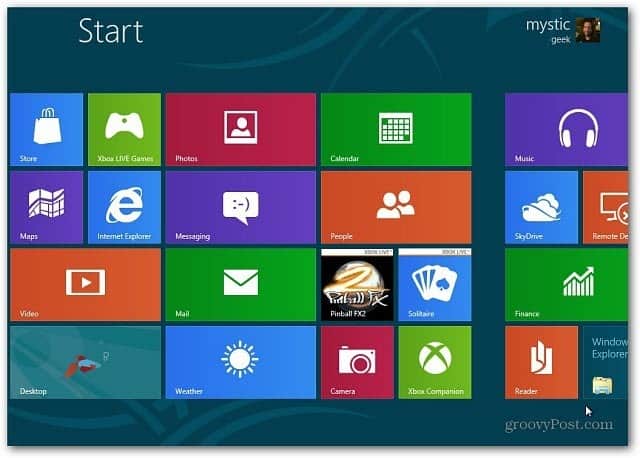
再起動するたびに、Windows 7またはWindows 8 Consumer Previewで起動するかどうかを尋ねるブートローダーが表示されます。


![Windows 7およびVistaのデュアルブート選択タイマーを調整する[How-To]](/images/microsoft/adjust-windows-7-and-vista-dual-boot-selection-timer-how-to.png)







コメントを残す